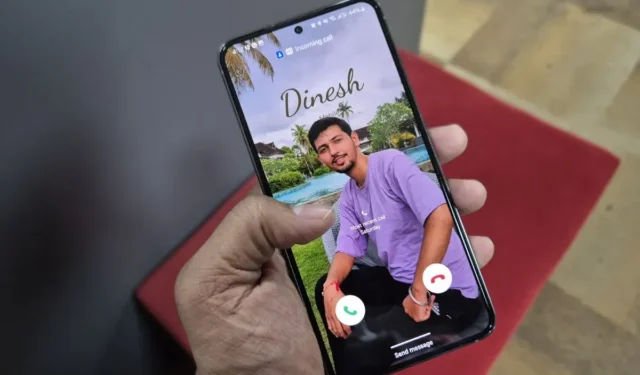
En af mine yndlingsfunktioner på Samsung Galaxy-enheder er fuldskærmsfoto-opkalds-id for indgående opkald. Det tilføjer helt sikkert en personlig flair sammenlignet med den typiske visning af blot et navn og lille profilbillede, som kan virke ret kedeligt. Den gode nyhed er, at Samsung Galaxy-smartphones nu kommer med en indbygget mulighed for at vise den opkaldendes billede i fuldskærmstilstand, hvilket eliminerer behovet for tredjepartsapplikationer eller upålidelige løsninger.
Hvis du bruger en Samsung Galaxy-telefon, der kører One UI 6.1, er det ligetil at aktivere billederne af den, der ringer i fuld skærm. Sådan kan du finde ud af din Android- og One UI-version:
- Start Phone- appen på din Samsung Galaxy-enhed, og få adgang til den kontakt, du ønsker at personliggøre, med et opkaldsbillede i fuld skærm.
- Tryk på Rediger , og vælg derefter indstillingen Opret profilkort i øverste venstre hjørne.
- Vælg et billede fra din Galleri-app. Du vil have mulighed for at tilpasse billedet yderligere, herunder tilføje tekst eller effekter for at forbedre din kontakts visning.
- Når du har foretaget dine justeringer, skal du trykke på Udført for at gemme dine ændringer.
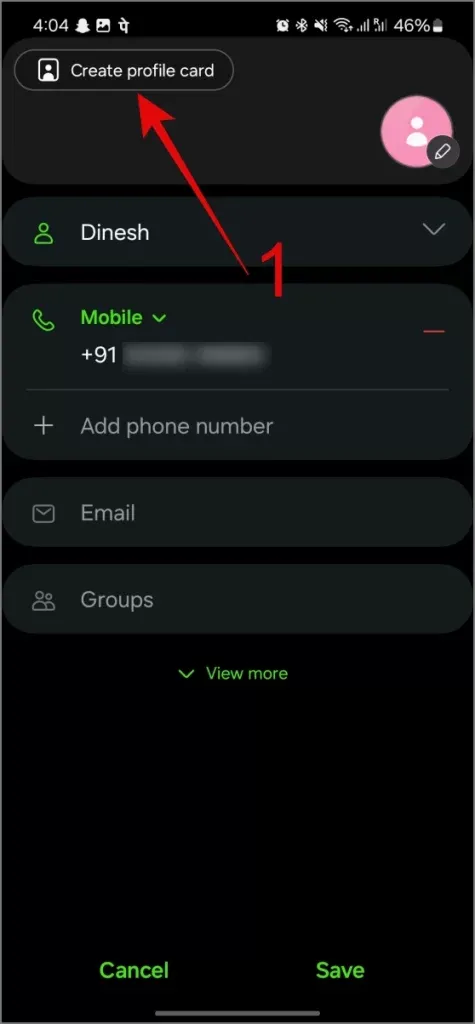
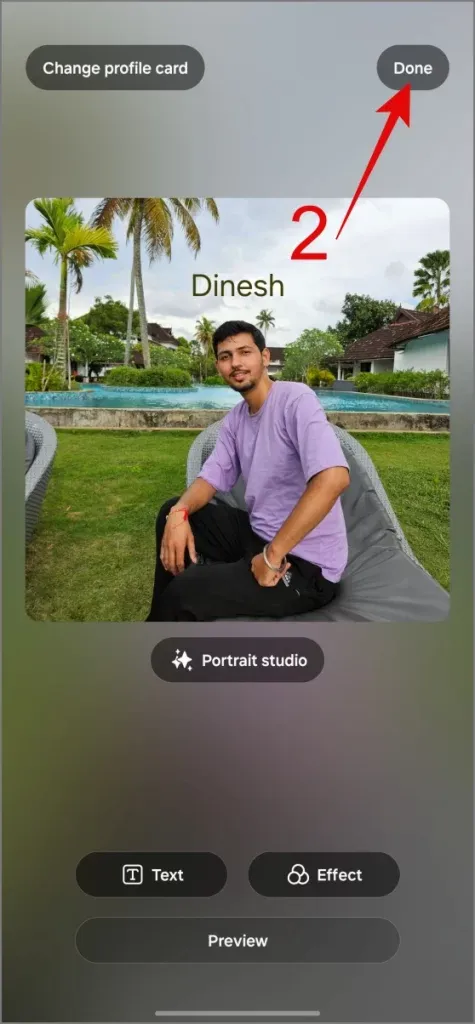
På skærmbilledet nedenfor kan du se, at når jeg får et opkald fra en ven, fylder deres billede hele skærmen på min Samsung Galaxy-enhed.
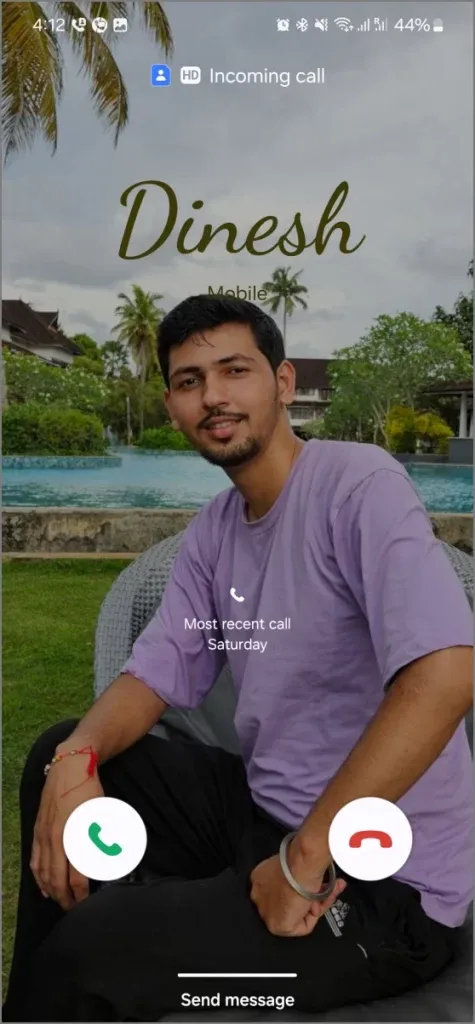
Tilpasningsmulighederne er ret imponerende. Du kan ændre skrifttypestil, størrelse og farve i tekstindstillingerne. Under effektafsnittet er der muligheder for at sløre billedet, inkorporere en gråtonebaggrund eller eksperimentere med kreative stilarter som pastel og oliemaling. Derudover giver Portrait Studio dig mulighed for at forvandle billedet til en kunstnerisk gengivelse, der er ideel til dit kontaktbillede.
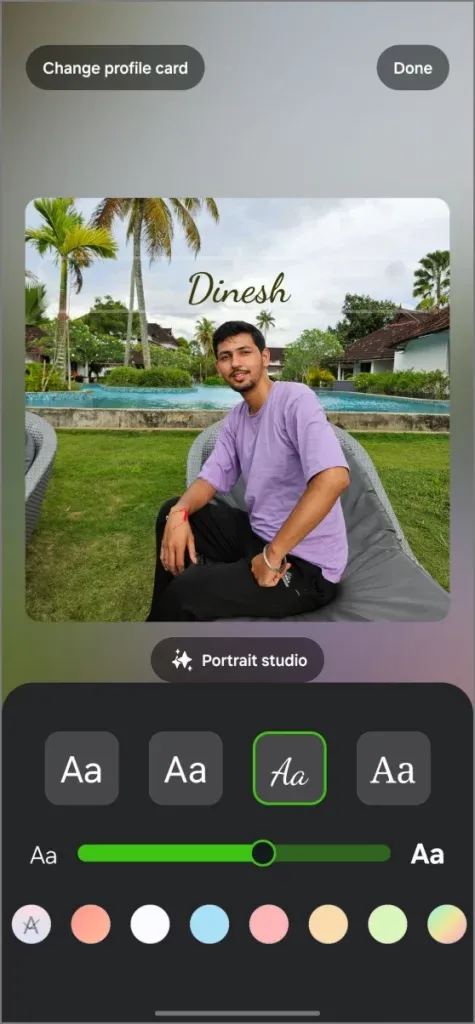
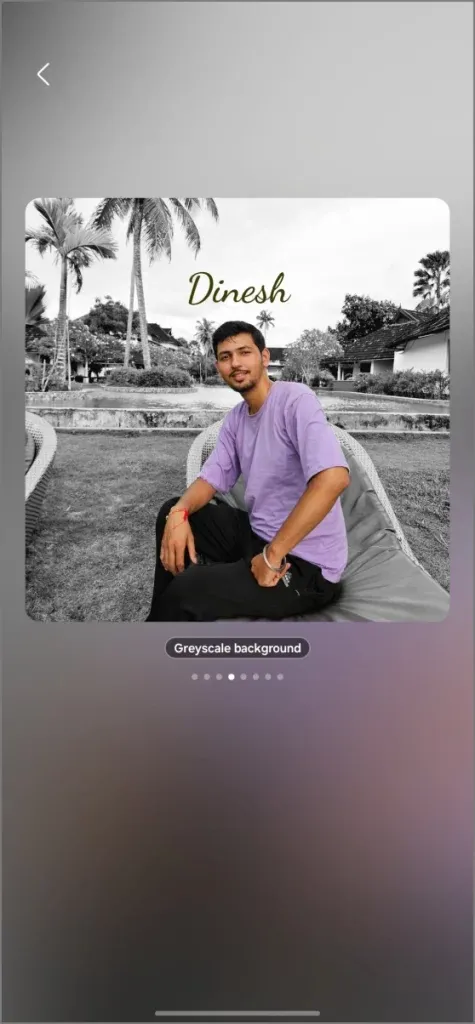
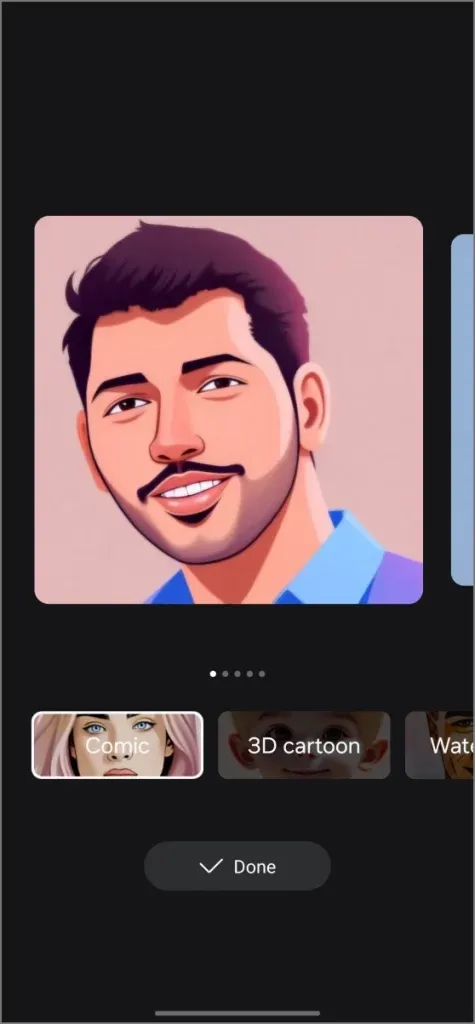
Det var det for nu! Jeg stoler på, at denne enkle guide vil hjælpe dig med at konfigurere fuldskærmsbilleder på din Galaxy-smartphone. Da mange brugere måske ikke er opmærksomme på denne funktionalitet, så sørg for at dele den med venner og familie, der ejer Samsung Galaxy-enheder!




Skriv et svar